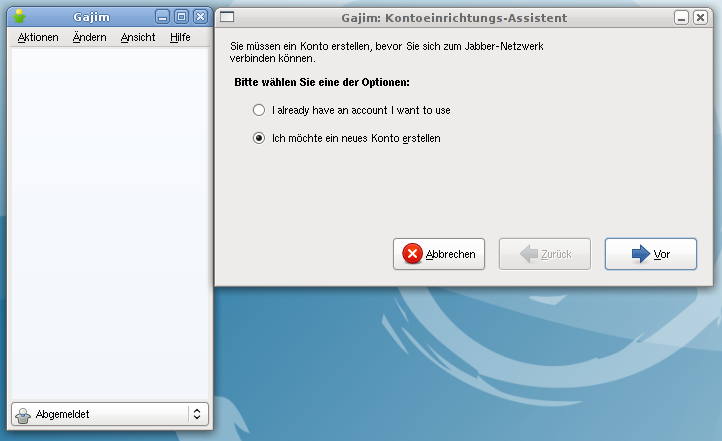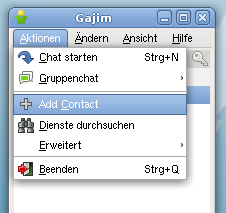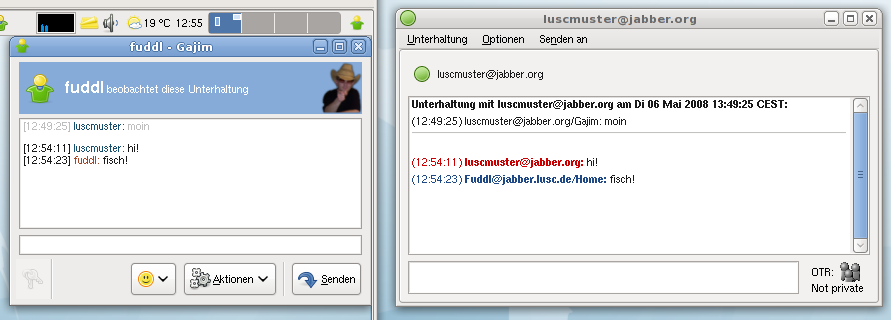Dies ist eine alte Version des Dokuments!
Jabber-/XMPP-HowTo
Jabber ist grob vergleichbar mit den bekannteren Instant Messaging Diensten von ICQ, MSN & Co.. Diese Dienste werden kommerziell von ihren jeweiligen Betreibern angeboten und zur Nutzung muss man deren AGB bzw. EULA zustimmen, die i.d.R. immer enthalten, dass der Benutzer die Eigentumsrechte aller übermittelten Daten an den Betreiber abzugeben. Jabber ist dagegen ein freies Protokoll, das einen solchen Wahnsinn nicht vom Benutzer verlangt!
Dieses HowTo soll anhand des Jabber-Client-Programms Gajim das Erstellen eines Jabber-Kontos erläutern und darüberhinaus, wie man weitere Jabber-Benutzer den eigenen Kontakten hinzufügt.
Erstellen eines Jabber-Kontos
Wenn Gajim das erste Mal gestartet wird, wird dem Benutzer die Frage gestellt, ob ein neues Jabber-Konto erstellt, oder ein vorhandenes verwendet werden soll. Hat man noch kein Jabber-Konto (davon geht dieses HowTo aus), wählt man das Erstellen eines neuen Jabber-Kontos:
Anschließend muss man sich für einen Benutzernamen entscheiden und einen Jabber-Server auswählen, auf dem das Konto erstellt werden soll 1).
Wahl des Benutzernamens und eines Jabber-Servers:
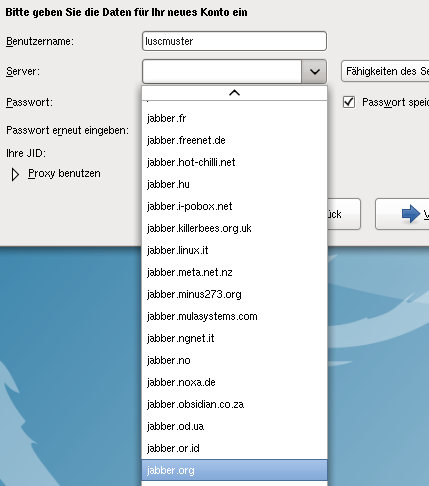
Um das eigene Konto vor Missbrauch anderer Zu schützen muss man ein neues Passwort vergeben. Um Tippfehler auszuschließen muss man es zweimal eingeben.
Eingabe eines neuen Passworts:
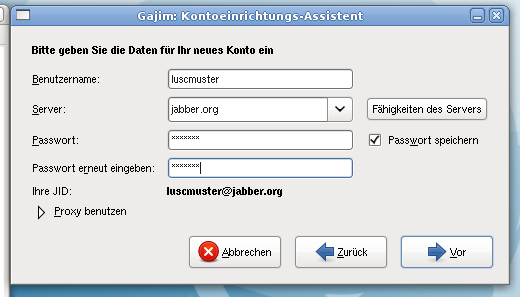
Das neue Jabber-Konto wurde auf dem ausgewählten Jabber-Server erstellt, nun kann man sich damit beim Jabber-Server anmelden.
Bestätigung des von Gajim erstellten Jabber-Kontos:
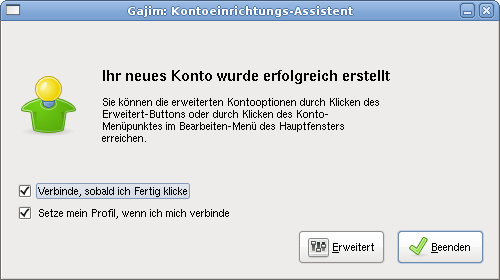
Diese Prozedur kann sich je nach verwendetem Jabber-Client-Programm etwas anders gestalten, sollte jedoch grundsätzlich immer den gleichen Zweck erfüllen. Möchte dich jemand anders zu dessen Kontakten hinzufügen und wird deshalb nach der Jabber-ID gefragt, so ist damit dein Benutzername und der Server gemeint, auf dem Du das Konto erstellt hast. Im diesem Beispiele wäre die Jabber-ID „luscmuster@jabber.org“, ähnlich wie eine E-Mail Adresse.
Andere Jabber-Benutzer zu den Kontakten hinzufügen
Damit man sehen kann, ob eine andere Person gerade gesprächsbereit ist, oder nicht, muss man die Jabber-ID der jeweiligen Person zu den persönlichen Kontakten hinzufügen 2). Um einen Kontakt mit Hilfe von Gajim zu den persönlichen Kontakten hinzuzufügen wählt man im Menü Aktionen → Add Contact (Kontakt hinzufügen).
Als Benutzer-ID des Kontakts muss die Jabber-ID der Person eingegeben werden. Optional kann man der Person einen Spitznamen geben, der dann stellvertretend in den persönlichen Kontakten für die Person erscheint. Die Gruppe ist ebenfalls optional, hier könnte man beispielsweise zwischen den Gruppen „Arbeitskollegen“ und „LUSC-Mitgliedern“ unterscheiden.
Eingabe der Jabber-/Benutzer-ID:
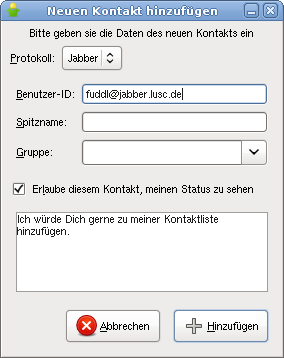
Anschließend wird die andere Person darüber informiert, dass man sie zu den persönlichen Kontakten hinzufügen möchte.
Gajim informiert über Benachrichtigung:
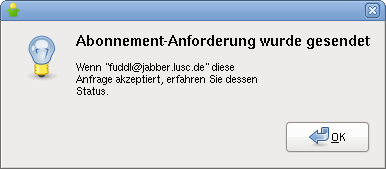
Gajim informiert über Zustimmung der anderen Person:
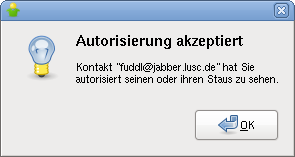
Der erfolgreich hinzugefügte Kontakt erscheint nun im Gajim-Fenster:

Jetzt kann man sich mit anderen Personen unterhalten. Das Bildschirmfoto zeigt links das Gespächsfenster in Gajim, rechts das Gesprächsfenster der anderen Person im Jabber-Client-Programm Pidgin.
Weitere Jabber-Client-Programme
GNU/Linux
Microsoft Windows
Mac OS X
- Psi (Qt)